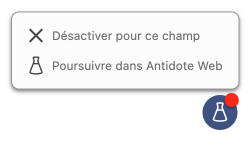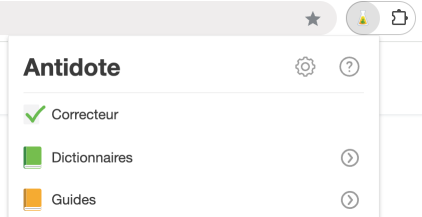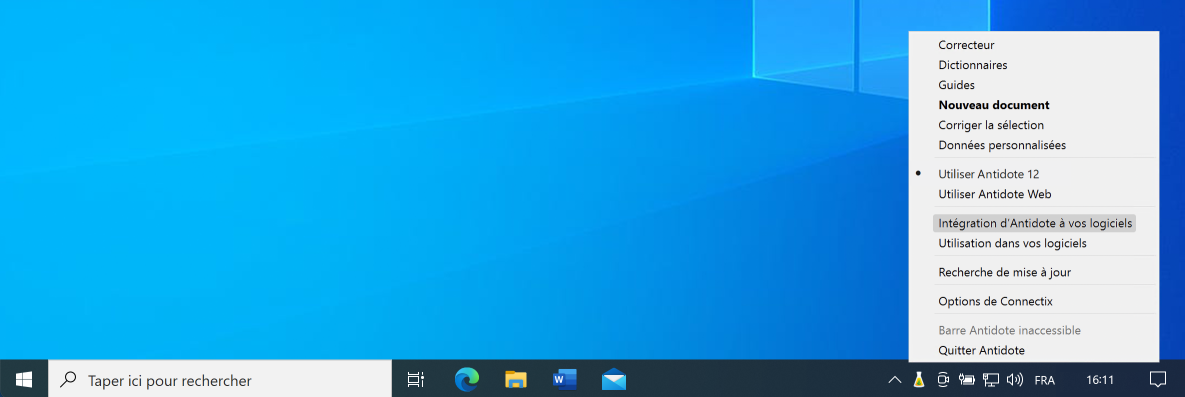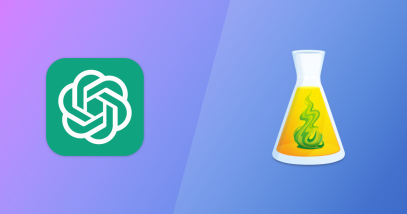Comment utiliser Antidote dans Gmail
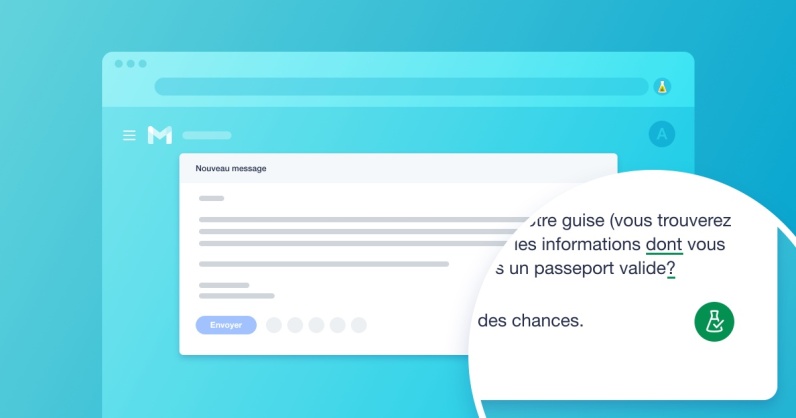
Écrivez-vous vos courriels sur gmail.com? Cette application en ligne est très pratique, et il est plus facile que jamais d’y corriger vos textes avec Antidote, sans avoir à copier-coller. Une fois le Connecteur Antidote installé, vous avez accès à tous les ouvrages d’Antidote.
En plus, vous pouvez corriger vos messages à la frappe et profitez également d’un filet de sécurité au moment de l’envoi.
La Correction Express révise à la frappe
Cette nouvelle fonctionnalité, exclusive à Antidote Web et Antidote 12, vous permet de corriger votre texte en cours d’écriture, directement dans le champ d’édition du navigateur, sans avoir à lancer le correcteur. Elle offre les fonctions de base du correcteur, comme les soulignés et les infobulles explicatives.
Vous pouvez donc corriger au fur et à mesure que vous écrivez.
L’icône de la fiole apparait automatiquement dans le champ d’édition lorsque vous tapez du texte. Elle s’anime pour présenter différents états. En voici les principaux :
: le texte est en cours d’analyse;
: le texte contient au moins une erreur (souligné rouge);
: le texte contient au moins une alerte (souligné orangé);
: le texte ne contient aucune erreur, ou alors toutes les erreurs ont été traitées.
Le raccourci « Poursuivre dans Antidote »
Vous avez besoin de réviser l’ensemble de votre message ou d’en améliorer le style? Poursuivez votre travail dans Antidote Web ou Antidote 12 grâce au raccourci qui apparait au survol de la souris sur l’icône de la fiole. Cette commande ouvre une fenêtre du correcteur Antidote. Une fois votre texte révisé, fermez le correcteur : toutes les modifications apportées s’appliquent automatiquement au texte d’origine. Une astuce très pratique!
L’Anti-Oups! veille sur vos envois
Ne craignez plus de laisser une coquille se glisser dans votre texte ou d’oublier une pièce jointe. La technologie Anti-Oups! agit comme filet de sécurité supplémentaire en vérifiant votre courriel automatiquement au moment de cliquer sur Envoyer.
Le correcteur s’ouvre si l’Anti-Oups! détecte des erreurs, une pièce jointe manquante ou un passage qui pourrait être mal reçu par votre destinataire. En effet, l’Anti-Oups! signale les passages au ton vexant. Si vous avez tendance à écrire vos messages sous le coup de l’émotion, plus besoin d’attendre que la nuit vous porte conseil!
Après la correction, vous n’avez qu’à cliquer sur le bouton d’envoi dans le correcteur pour envoyer votre message avec l’esprit tranquille, car vous l’avez révisé avec Antidote. Bien joué! 📤
FAQ
Faut-il copier-coller le texte entre Gmail et Antidote?
Non. Grâce à l’intégration d’Antidote au navigateur, toutes les modifications sont automatiquement appliquées au texte d’origine. Rien de plus facile!
La technologie Anti-Oups! fonctionne-t-elle pour gmail.com sur tous les navigateurs?
La technologie Anti-Oups! est compatible avec gmail.com lorsque vous utilisez Google Chrome, Microsoft Edge ou Safari. Par contre, le navigateur Firefox de Mozilla ne prend pas en charge cette fonctionnalité. Le Connecteur Antidote pour Firefox vous offre toutefois la Correction Express (avec Antidote Web et Antidote 12) et la fiole dans la barre d’outils du navigateur pour faire appel aux ouvrages d’Antidote.
Comment utiliser Antidote dans outlook.com?
Une fois le Connecteur Antidote pour Outlook installé, la technologie Anti-Oups! s’active au moment de cliquer sur Envoyer. Si vous préférez réviser votre message avant de l’envoyer, cliquez sur l’onglet Message (1). Cliquez ensuite sur l’icône de compléments et sélectionnez Antidote - Anti-Oups! (2). Choisissez enfin l’ouvrage qui vous intéresse dans le panneau Antidote (3).
-
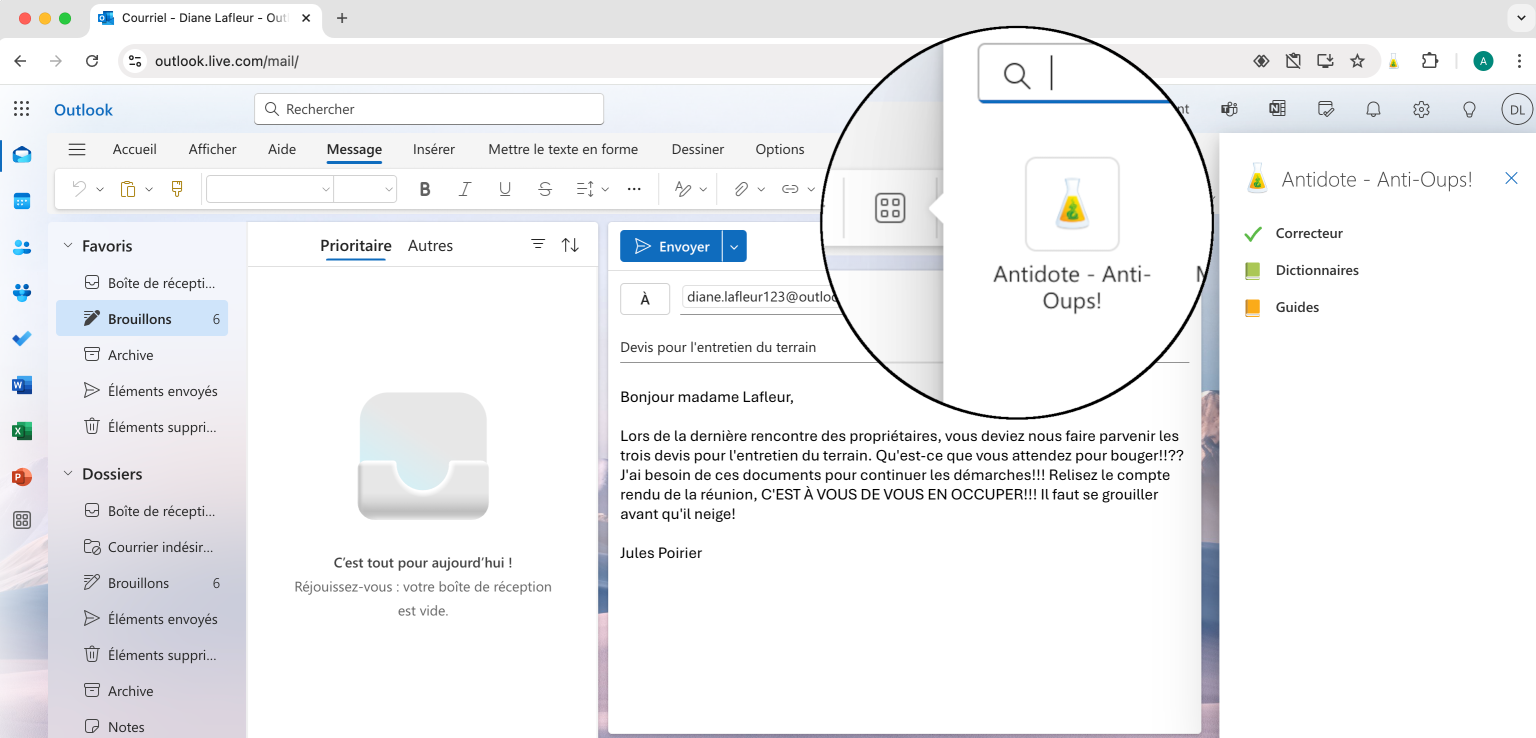 123
123
Comment utiliser Antidote dans mail.yahoo.com?
Avec mail.yahoo.com, utilisez la fiole du Connecteur Antidote dans la barre d’outils du navigateur pour faire appel aux ouvrages d’Antidote. Toutes les modifications que vous apportez dans le correcteur sont appliquées automatiquement au texte d’origine. Vous n’avez pas besoin de copier-coller.
Je ne vois pas la fiole du Connecteur Antidote dans la barre d’outils de mon navigateur Chrome. Où se trouve-t-elle?
Le Connecteur Antidote se trouve dans les extensions de votre navigateur. Il est possible que l’icône de la fiole ne soit pas visible au premier niveau de la barre d’outils, mais plutôt sous l’icône des extensions (en forme de morceau de casse-tête).
-
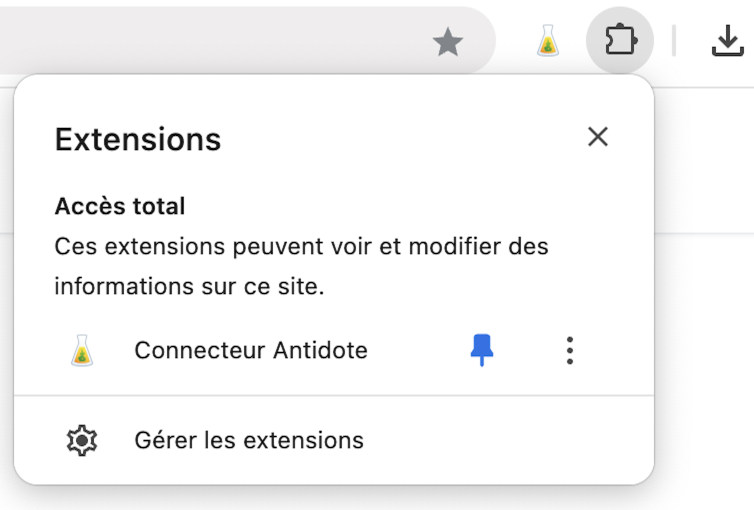 12
12
Truc — Épinglez la fiole pour y avoir accès plus facilement : cliquez sur l’icône des extensions de Chrome (1), puis sur le symbole de punaise (2).
Je ne trouve pas Antidote dans les extensions de mon navigateur. Que faire?
L’ajout de connecteurs se fait au moyen de l’utilitaire Connectix. Cliquez sur la fiole de l’Agent Antidote et sélectionnez Intégration d’Antidote à vos logiciels dans le menu.
- Sur Windows, le menu se trouve dans la zone de notification, en bas à droite de votre écran. (Si la fiole n’est pas déjà épinglée, cliquez sur le chevron pour la dévoiler.)
-
- Sur Mac, le menu se trouve dans la barre des menus, en haut à droite de votre écran.
-
Connectix ouvre alors une fenêtre présentant la liste des logiciels compatibles à Antidote. Cochez le ou les navigateurs que vous utilisez (Chrome, Safari, Firefox ou Edge) et cliquez sur Ajouter. Connectix vous guide ensuite avec des instructions détaillées.
S’il n’y a pas Connectix sur l’ordinateur que vous utilisez (ex. : à la bibliothèque) Si vous utilisez un ordinateur public et ne détenez pas les droits pour y installer des logiciels, il peut être possible de quand même installer un connecteur pour un navigateur. Sélectionnez le navigateur que vous utilisez pour accéder aux instructions détaillées.